Είναι επιβαρυντικό να έχεις θολές εικόνες, ειδικά όταν είσαι αυτός που τις τράβηξε. Υπάρχουν πολλά προγράμματα για τη βελτίωση των εικόνων που τραβάτε. Ωστόσο, μπορεί να είναι δαπανηρό και ίσως να μην έχετε ιδέα πώς να τα χρησιμοποιήσετε. Ευτυχώς, αυτή η σελίδα έχει σχεδιαστεί για να σας βοηθήσει όξυνση θολών εικόνων και ενισχύοντάς τα σύμφωνα με τις προτιμήσεις σας. Ας ξεκινήσουμε και ας βρούμε την εφαρμογή που ψάχνατε.
Μέρος 1. 6 τρόποι για να ακονίσετε τις εικόνες στο Διαδίκτυο
1. AVAide Image Upscaler
AVAide Image Upscaler είναι το καλύτερο εργαλείο για την ευκρίνεια των θολών εικόνων. Σας επιτρέπει να αναβαθμίσετε τις εικόνες, πράγμα που σημαίνει ότι μπορείτε να τις μεγεθύνετε χωρίς συμβιβασμούς στην ποιότητα. Αυτό το εργαλείο λειτουργεί καλά με εικόνες ατόμων, προϊόντων, αυτοκινήτων, ζώων και άλλων αντικειμένων. Επιπλέον, επειδή αυτό το πρόγραμμα χρησιμοποιεί AI, μπορείτε να διορθώσετε άμεσα και με ακρίβεια θολές εικόνες. Το ίδιο το πρόγραμμα είναι εύχρηστο λόγω της ευκολίας χρήσης του και με αυτό το εργαλείο, μπορείτε να ακονίσετε την εικόνα σας με λίγα μόνο κλικ.
Βήμα 1Για πρόσβαση σε αυτήν την εφαρμογή, επισκεφτείτε το AVAide.com στο πρόγραμμα περιήγησής σας. Στη συνέχεια, από το μενού, επιλέξτε Εργαλεία και Αναβάθμιση εικόνας. Μετά από αυτό, κάντε κλικ στο Διάλεξε φωτογραφία κουμπί για να εισαγάγετε την εικόνα που θέλετε να επεξεργαστείτε. Κάτω από αυτό, μπορείτε να επιλέξετε να ανεβάσετε εικόνες σε παρτίδες. Επίσης, αποθέστε το αρχείο εικόνας στη διεπαφή ιστού για ευκολία.
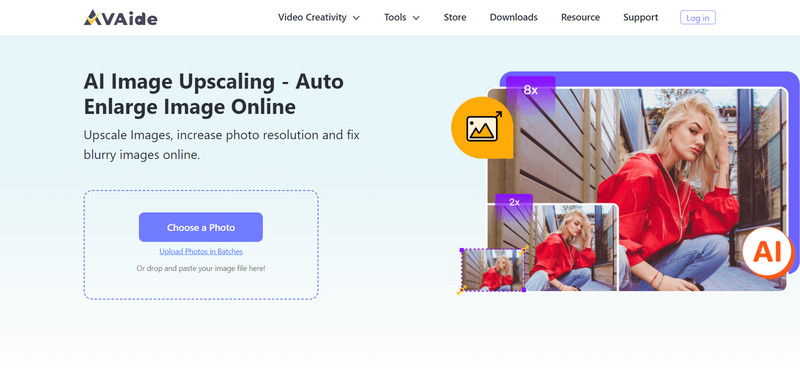
Βήμα 2Κάντε κλικ στο Σώσει κουμπί στην κάτω δεξιά γωνία της διεπαφής ιστού. Μετά από αυτό, μπορείτε να το κατεβάσετε. Ορίστε το! Αυτός είναι ο τρόπος με τον οποίο ακονίζετε τις εικόνες στο διαδίκτυο.
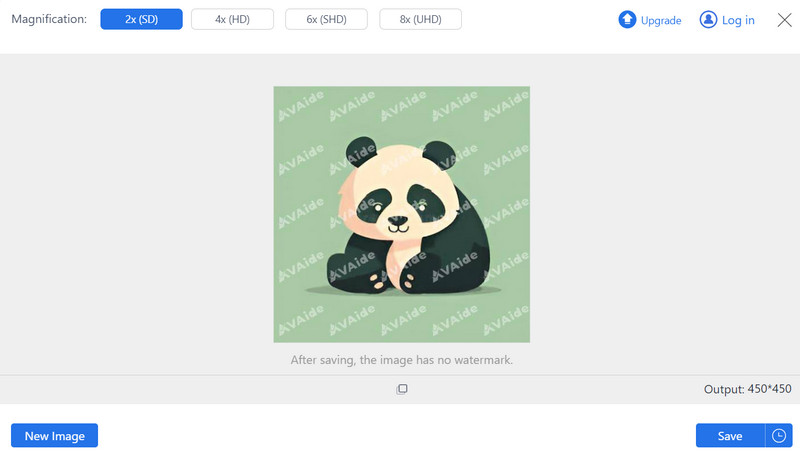
2. GIMP Online
Μια άλλη επιλογή για την ευκρίνεια της εικόνας σας είναι να χρησιμοποιήσετε το GIMP Image Editor. Αυτή η επέκταση προγράμματος περιήγησης μπορεί να επεξεργαστεί, να ρετουσάρει, να βελτιώσει και ακόμη και να μετατρέψει μορφές εικόνας. Αυτό το πρόγραμμα είναι επίσης ανοιχτού κώδικα, καθιστώντας το κατάλληλο για άτομα με εμπειρία στην επεξεργασία εικόνας. Η ποικιλία των δυνατοτήτων που προσφέρει αυτό το εργαλείο είναι ένας άλλος λόγος για τον οποίο είναι μια εξαιρετική επιλογή. Επιπλέον, υπάρχει μια έκδοση λογισμικού αυτού του εργαλείου επέκτασης ιστού.
Βήμα 1Στο πρόγραμμα περιήγησής σας, αναζητήστε το Gimp Online. Μετά από αυτό, προσθέστε την επέκταση στο πρόγραμμα περιήγησής σας. Για να χρησιμοποιήσετε αποτελεσματικά το εργαλείο, συνιστούμε να χρησιμοποιήσετε το πρόγραμμα περιήγησης Google Chrome.
Βήμα 2Στην επάνω δεξιά γωνία του προγράμματος περιήγησής σας, κάντε κλικ στο Επέκταση εικόνισμα. Για να προχωρήσετε, επιλέξτε τον Επεξεργαστή εικόνας GIMP. Για να το χρησιμοποιήσετε σωστά, κάντε κλικ στο ΠΛΗΡΗΣ ΟΘΟΝΗ επιλογή.
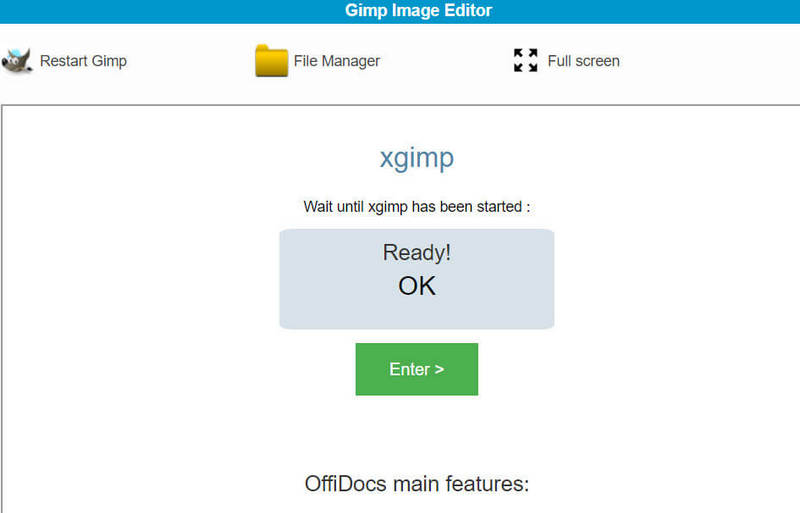
Βήμα 3Στη δεξιά πλευρά της σελίδας, κάντε κλικ στο Διαχείριση αρχείων επιλογή. Στην επάνω δεξιά γωνία της σελίδας, κάντε κλικ στο Εισαγωγή εικόνισμα. Επιλέξτε το αρχείο που θέλετε να επεξεργαστείτε. Στη συνέχεια, το αρχείο σας θα πρέπει να εισαχθεί στη σελίδα. Στη δεξιά πλευρά του αρχείου σας, κάντε κλικ στο Μολύβι εικόνισμα.
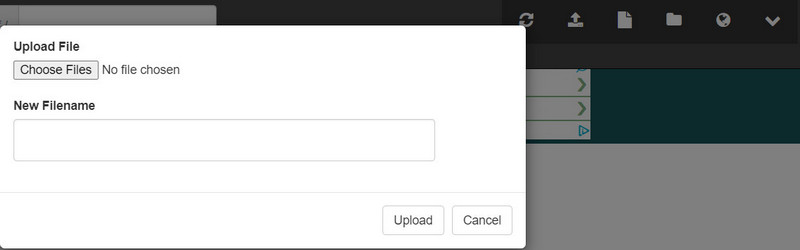
Βήμα 4Θα πρέπει να είστε στο εργαλείο επεξεργασίας. Στη γραμμή πλοήγησης, επιλέξτε Φίλτρα. Μετά από αυτό, επιλέξτε Ενισχύω και Ακονίζω. Όταν τελειώσετε, επιλέξτε Αρχείο και μετά Σώσει από τη γραμμή μενού. Για λήψη του επεξεργασμένου αρχείου, επιστρέψτε στο Διαχείριση αρχείων μενού και επιλέξτε το αρχείο που μόλις αποθηκεύσατε. Το αρχείο θα πρέπει να ληφθεί μόλις κάνετε κλικ σε αυτό.
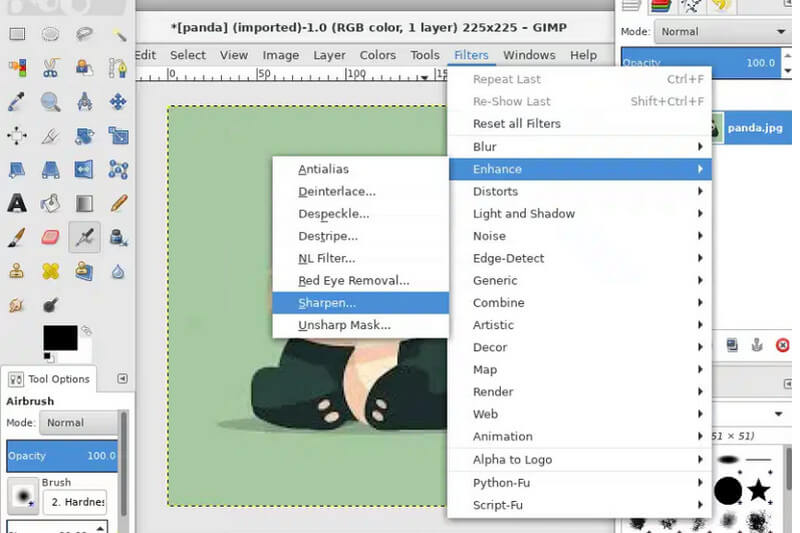
3. Adobe Express Image Sharpener
Αυτή η εφαρμογή σάς επιτρέπει να ακονίσετε τις εικόνες σε λίγα δευτερόλεπτα. Αυτό το διαδικτυακό εργαλείο προορίζεται να αυξήσει τη σαφήνεια και να διορθώσει τις θολές εικόνες. Μπορείτε να προσαρμόσετε το εφέ ακονίσματος σύμφωνα με τις προτιμήσεις σας. Προσφέρει επίσης δωρεάν πρότυπα για τη μετατροπή των εικόνων σε φανταστικό περιεχόμενο για τις αναρτήσεις σας στα μέσα κοινωνικής δικτύωσης!
Βήμα 1Στο πρόγραμμα περιήγησής σας, μεταβείτε στο Adobe Express Image Sharpener. Αφού κάνετε κλικ στο Μεταφόρτωση κουμπί, πρέπει να συνδεθείτε για να αποκτήσετε πρόσβαση στην εφαρμογή.
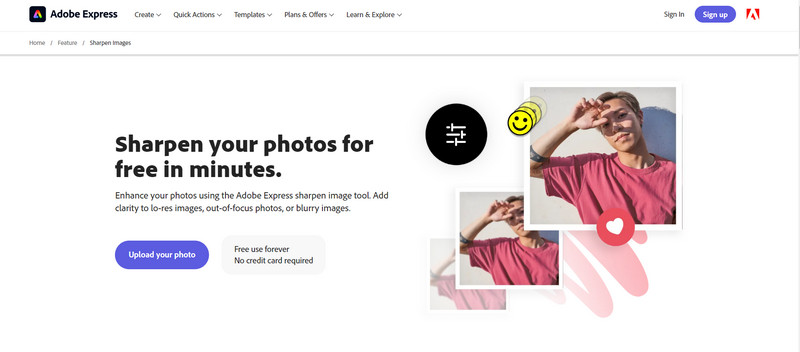
Βήμα 2Κάντε κλικ στο Μεταφόρτωση κουμπί από το μενού πολυμέσων. Επιλέξτε το αρχείο που θέλετε να ανεβάσετε. Στη συνέχεια, από τον πίνακα επεξεργασίας, κάντε κύλιση προς τα κάτω. Επίλεξε το Προσαρμογή αυτί. Κάντε κύλιση προς τα κάτω ξανά και προσαρμόστε την ευκρίνεια της εικόνας σας εισάγοντας ή σύροντας το ρυθμιστικό. Όταν τελειώσετε, κάντε κλικ στο κουμπί Λήψη στην επάνω δεξιά γωνία.
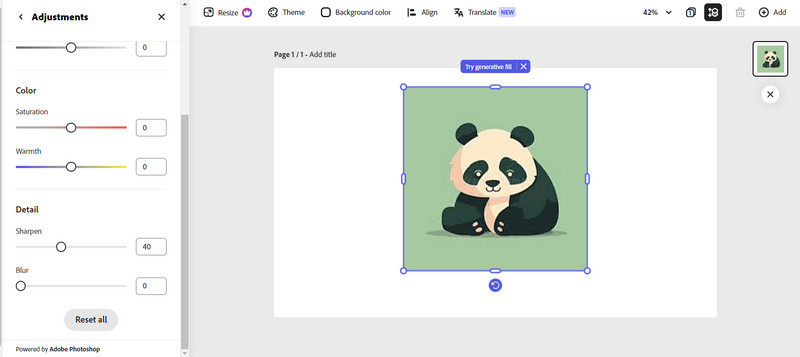
4. Εργαλείο ευκρίνειας εικόνας με pixelied
Αυτό το πρόγραμμα προσφέρει ένα δωρεάν εργαλείο βελτίωσης εικόνας. Μπορείτε να ξεθολώσετε τις εικόνες με ακρίβεια, βελτιώνοντας παράλληλα τη συνολική ανάλυση της εικόνας. Σίγουρα θα παρατηρήσετε τις πιο λεπτές λεπτομέρειες. Μπορείτε επίσης να χρησιμοποιήσετε εργαλεία όπως σκούραση, αναστροφή, φωτεινότητα περικοπής και αναστροφή. Επιπλέον, είναι ένα σύνολο εργαλείων που σας επιτρέπει να επεξεργάζεστε εικόνες με μερικά απλά κλικ.
Βήμα 1Αναζητήστε το Pixelied Image Sharpener Tool στο πρόγραμμα περιήγησής σας. Μετά από αυτό, κάντε κλικ στο Μεταφόρτωση και επιλέξτε την εικόνα που θέλετε να επεξεργαστείτε.
Βήμα 2Αφού ανεβάσετε το αρχείο εικόνας, θα κατευθυνθείτε στη σελίδα επεξεργασίας. Κάντε κύλιση προς τα κάτω στο Βασική προσαρμογή επιλογή στο μενού Επεξεργασία εικόνας. Όταν κάνετε κλικ σε αυτό, θα πρέπει να εμφανιστεί το πρόγραμμα επεξεργασίας ευκρίνειας. Μπορείτε να το αλλάξετε σύμφωνα με τις προτιμήσεις σας. Όταν τελειώσετε, μεταβείτε στην επάνω δεξιά γωνία της σελίδας και κάντε κλικ στο Κατεβάστε εικόνισμα.
5. LunaPic
Αυτός ο ιστότοπος είναι ένας διαδικτυακός επεξεργαστής όπου μπορείτε να ανεβάσετε εικόνες και να τις προσαρμόσετε απευθείας. Μπορείτε να επεξεργαστείτε, να σχεδιάσετε, να φιλτράρετε και να χρησιμοποιήσετε κινούμενα σχέδια, μεταξύ άλλων. Είναι γνωστό για τον δωρεάν διαδικτυακό επεξεργαστή του, καθώς είναι πολύ απλός. Ωστόσο, πρέπει να εξοικειωθείτε με διάφορα εργαλεία επεξεργασίας γιατί προσφέρουν έναν εκτεταμένο αριθμό, που μπορεί να σας μπερδέψει. Σε τελική ανάλυση, αυτό το εργαλείο μπορεί να οξύνει και να βελτιώσει τις εικόνες σας.
Βήμα 1Για να χρησιμοποιήσετε την εφαρμογή, επισκεφτείτε το lunapic.com. Στο μενού πλοήγησης, κάντε κλικ στο Μεταφόρτωση επιλογή για να ανεβάσετε την εικόνα που θέλετε να επεξεργαστείτε.
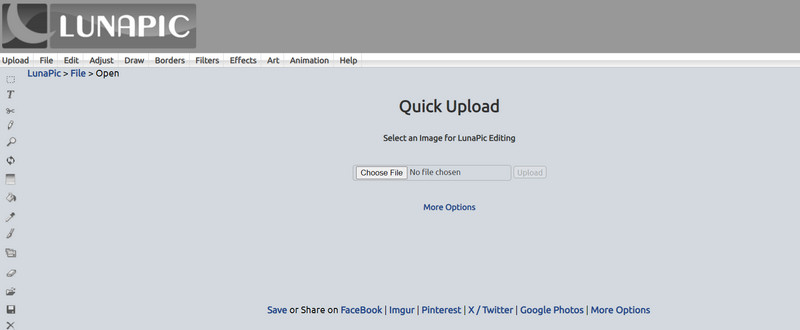
Βήμα 2Στη συνέχεια, επιλέξτε το Προσαρμόζω επιλογή και αναζητήστε το Ακονίζω εργαλείο. Χρησιμοποιώντας το ρυθμιστικό, μπορείτε να κάνετε την εικόνα πιο καθαρή. Μετά την οριστικοποίηση, πατήστε το Ισχύουν κουμπί. Κάντε κλικ στο Κατεβάστε τώρα πάνω από την εικόνα σας για να κατεβάσετε το αρχείο.
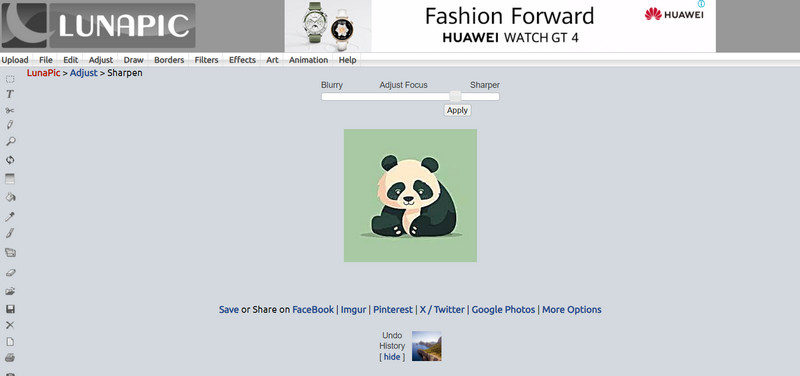
6. PicWish
Αυτός ο ιστότοπος παρέχει μοναδικά εργαλεία επεξεργασίας εικόνων. Διαθέτει εξαιρετική σχεδίαση και πολλά δωρεάν εργαλεία επεξεργασίας, κυρίως το εργαλείο Βελτιώστε τη φωτογραφία. Σας επιτρέπει να ξεθολώσετε και να ξεκαθαρίσετε τις εικόνες που θέλετε να τροποποιήσετε. Μπορείτε επίσης να χρησιμοποιήσετε αυτό το εργαλείο για να βελτιώσετε την εικόνα σας και να αναδείξετε τις πιο λεπτές λεπτομέρειες μέσα στην εικόνα σας.
Βήμα 1Για να χρησιμοποιήσετε αυτό το εργαλείο, ανοίξτε το πρόγραμμα περιήγησής σας και μεταβείτε στο picwish.com. Κάντε κλικ στο χαρακτηριστικό επιλογή στο μενού πλοήγησης για να βρείτε το Βελτιώστε τη φωτογραφία εργαλείο.
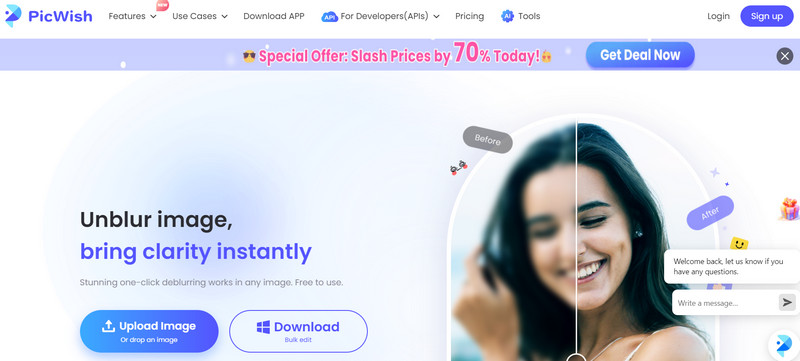
Βήμα 2Ρίξτε το αρχείο στη σελίδα ή χρησιμοποιήστε το Μεταφόρτωση εικόνας κουμπί. Η εικόνα θα γίνει αυτόματα ευκρίνεια. Όταν τελειώσετε, κάντε κλικ στο Κατεβάστε κουμπί.
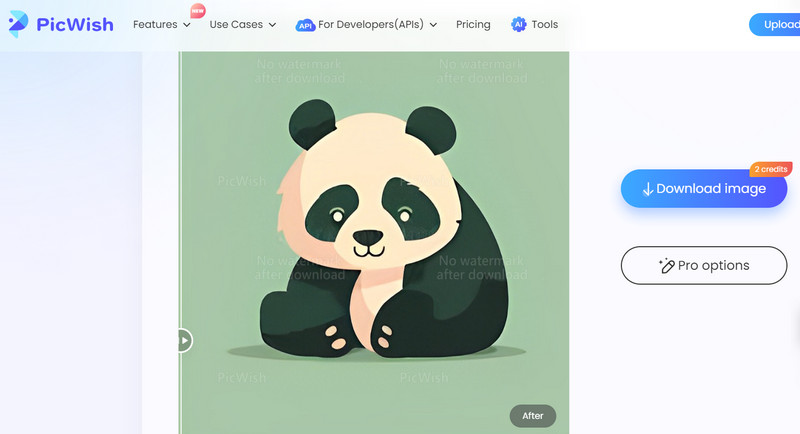
Μέρος 2. Συχνές ερωτήσεις σχετικά με την όξυνση εικόνων
Τι θα συμβεί αν ακονίσετε υπερβολικά μια εικόνα;
Θα φαίνεται παράξενο και παράξενο και θα προσθέσει επίσης πολύ θόρυβο στο φόντο της εικόνας σας.
Τι κάνει η ευκρίνεια εικόνας;
Χρησιμοποιώντας ένα εργαλείο ευκρίνειας εικόνας, μπορείτε να εξαλείψετε θολές εικόνες και να αποκτήσετε λεπτότερες λεπτομέρειες.
Τι είναι το Acutance;
Στη φωτογραφία, η οξύτητα είναι ένας όρος που χρησιμοποιείται για να περιγράψει την αντίληψη του θεατή για την ευκρίνεια που σχετίζεται με την αντίθεση των άκρων.
Η ευκρίνεια της εικόνας ενισχύει την ανάλυση;
Η αύξηση της ευκρίνειας περιλαμβάνει την αλλαγή του χρώματος ή της τιμής των pixel στις διασταυρώσεις δύο χρωμάτων. Δεν έχει να κάνει με την ανάλυση.
Είναι απαραίτητη η ευκρίνεια όλων των ψηφιακών εικόνων;
Αντισταθμίζει τις επιπτώσεις της παρεμβολής και των φίλτρων κατά της αλλοίωσης ενώ αποκαθιστά μέρος της ευκρίνειας που χάθηκε στον φακό και στον αισθητήρα εικόνας.
Έτσι είστε εσείς ακονίστε τις εικόνες στο διαδίκτυο. Ελπίζουμε να ανακαλύψατε την ιδανική διαδικτυακή εφαρμογή για να επεξεργαστείτε τα αρχεία εικόνας σας. Είναι εύκολο να επιτευχθεί, ειδικά με ένα ισχυρό εργαλείο όπως το AVAide Image Upscaler. Αυτός ο τύπος εργαλείου βελτιώνει τις λεπτομέρειες και παράγει οπτικά ελκυστικές εικόνες. Επιπλέον, το πρόγραμμα που αναφέρεται παραπάνω θα πρέπει να κάνει τη δουλειά για εσάς και δεν θα χρειάζεται να ανησυχείτε για θολές εικόνες.
Λύσεις επεξεργασίας φωτογραφιών

Η τεχνολογία AI μας θα βελτιώσει αυτόματα την ποιότητα των εικόνων σας, θα αφαιρέσει το θόρυβο και θα διορθώσει θολές εικόνες στο διαδίκτυο.
ΠΡΟΣΠΑΘΗΣΤΕ ΤΩΡΑ



